为了更好的辅助用户们管理自己的商品,破军星工具箱进行了功能升级,本次升级推出了全新功能——【AI图片】工具,可以更好的帮助用户们处理商品图片,一起来了解了解这个新功能吧。
破军星工具箱:AI图片功能讲解
1、打开破军星工具箱
有破军星工具箱的用户可以直接打开破军星工具箱,没有破军星客户端的用户需要先去官网下载客户端安装到本地,打开客户端后往下来,就可以看到【AI图片(限时免费)】工具了;

2、安装AI图片工具
①点击【打开】按钮,然后会弹出一个英文弹窗,需要你下载一个.NET的应用程序才可以使用【AI图片】工具;
②点击【立即下载】按钮后会跳转到Microsoft官方网站下载.NET应用程序;
③点击【下载】按钮开始下载;
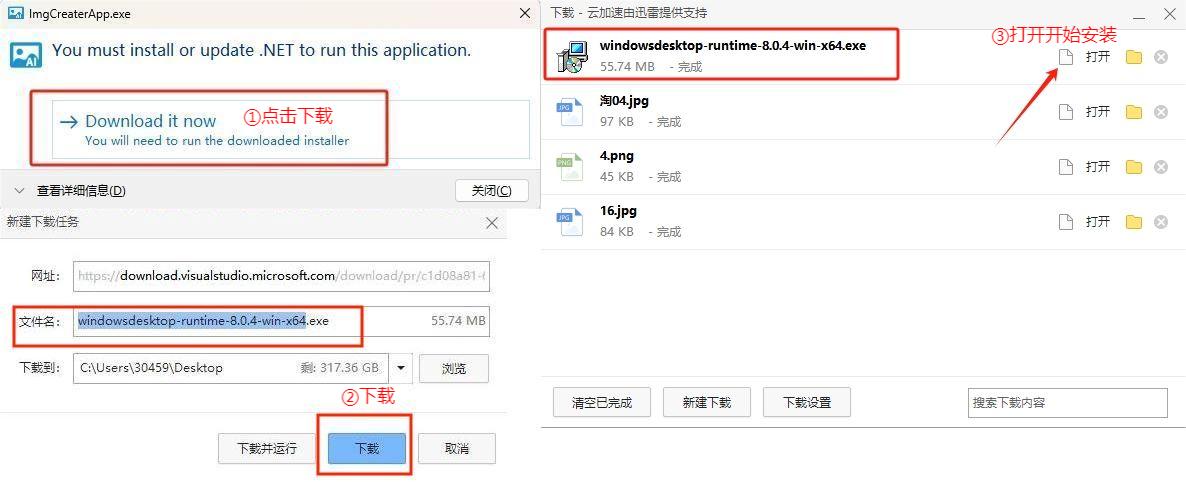
3、安装.NET应用程序
①下载完成后,找到你下载该应用程序的位置并打开该应用程序开始安装,点击【安装】按钮开始处理安装进度,安装完毕后关闭该窗口;
②返回破军星工具箱点击【AI图片】的【打开】按钮就可以成功进入【AI图片】工具了;
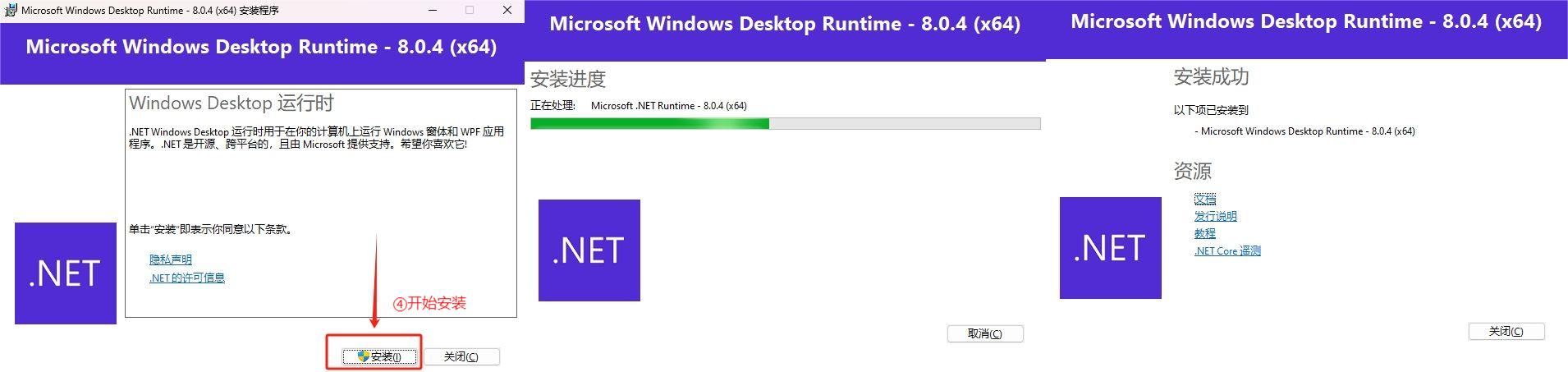
4、AI图片工具功能——图生图
①点击【选择图片】按钮,选择你要生图的原始图;
②选择图片比例;
③设置背景参考,如果你有固定想要的背景图就点击【选择图片】按钮,上传你固定想要的背景图;
④添加背景描述,如果没有你固定想要设置的背景图,就在这里输入对背景的描述文字,让AI智能生成背景;
⑤添加文案,想要给图片添加宣传文字就可以在这里进行文字添加;
⑥点击【生成】按钮,在右边就可以看到你新生成的商品图了,点击右上角的【导出图片】按钮可将新生成的图片保存到本地电脑上;
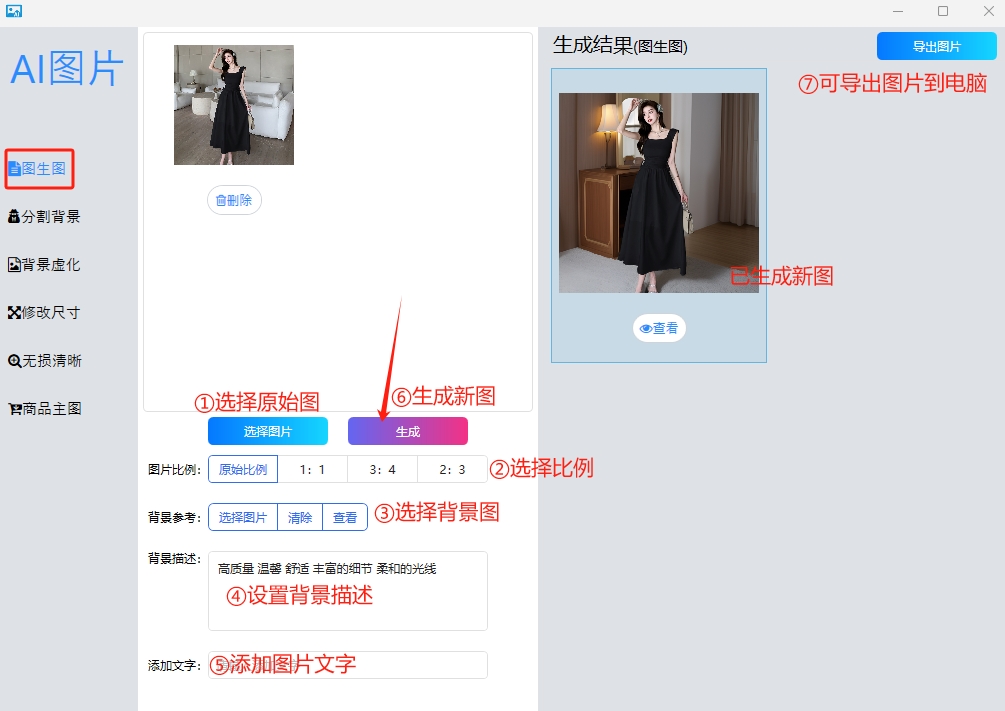
5、AI图片工具功能——分割背景
①点击【选择图片】按钮,选择你要分割背景的原始图;
②选择图片比例;
③选择底图类型,想生成白底图就选择【白底图】,想生成透明底图就选择【透明底图】;
④点击【生成】按钮,在右边就可以看到你新生成的商品图了,点击右上角的【导出图片】按钮可将新生成的图片保存到本地电脑上;
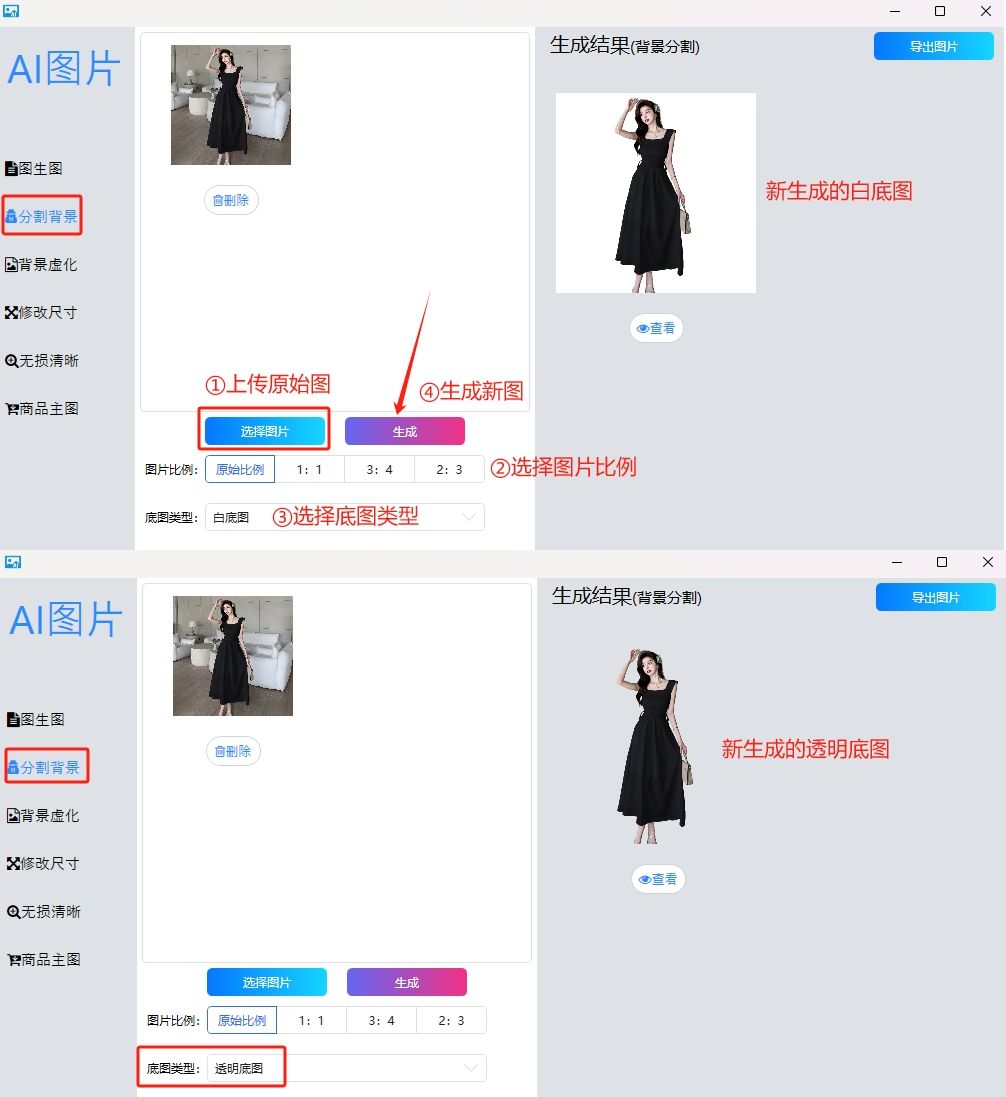
6、AI图片工具功能——背景虚化
①点击【选择图片】按钮,选择你要模糊背景的原始图;
②选择模糊强度;
③点击【生成】按钮,在右边就可以看到你新生成的商品图了,点击右上角的【导出图片】按钮可将新生成的图片保存到本地电脑上;
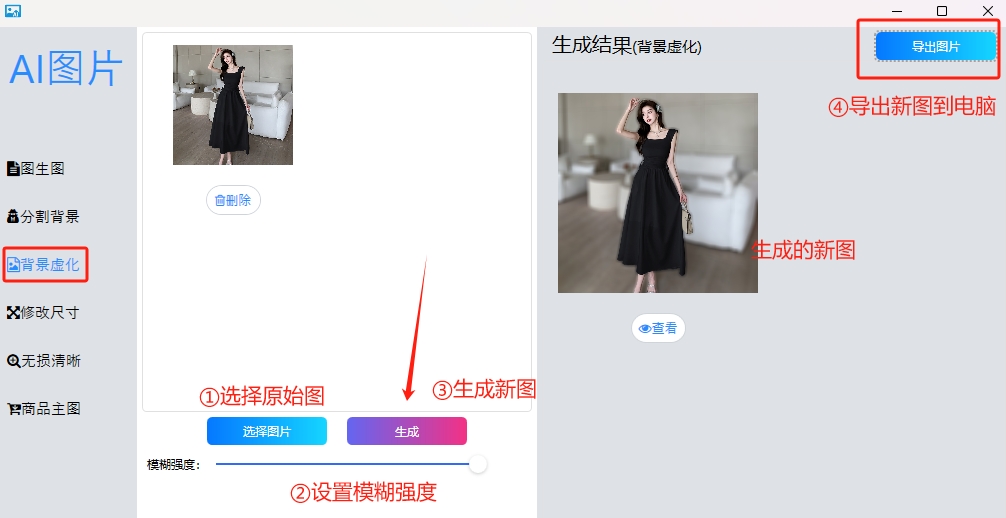
7、AI图片工具功能——修改尺寸
①点击【选择图片】按钮,选择你要修改尺寸的原始图;
②选择图片比例;
③点击【生成】按钮,在右边就可以看到你新生成的商品图了,点击右上角的【导出图片】按钮可将新生成的图片保存到本地电脑上;
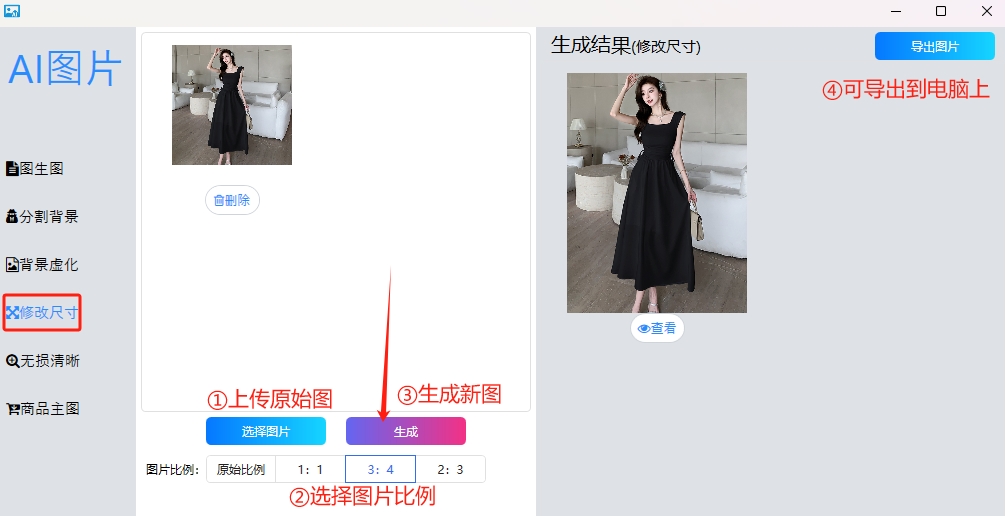
8、AI图片工具功能——无损清晰
选择好原始图后,点击【生成】按钮就可以在右边看到新生成的无损清晰的商品图了,点击右上角的【导出图片】按钮可将新生成的图片保存到本地电脑上;
9、AI图片工具功能——商品主图
①登录淘宝账号;
②找到想要生成主图的商品链接,将链接复制到【淘宝链接】位置,点击【获取】按钮,就可以在上面看到抓取到的商品图片;
③选择主图比例;
④设置背景参考,如果你有固定想要的背景图就点击【选择图片】按钮,上传你固定想要的背景图;
⑤添加背景描述,如果没有你固定想要设置的背景图,就在这里输入对背景的描述文字,让AI智能生成背景;
⑥添加文案,想要给图片添加宣传文字就可以在这里进行文字添加;
⑦点击【生成】按钮,在右边就可以看到你新生成的商品图了,点击右上角的【导出图片】按钮可将新生成的图片保存到本地电脑上;
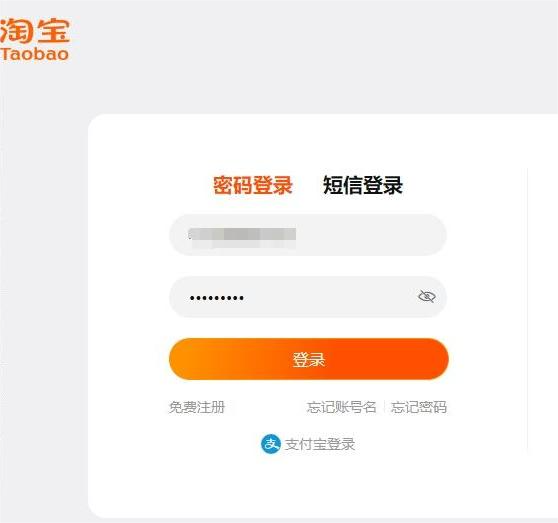
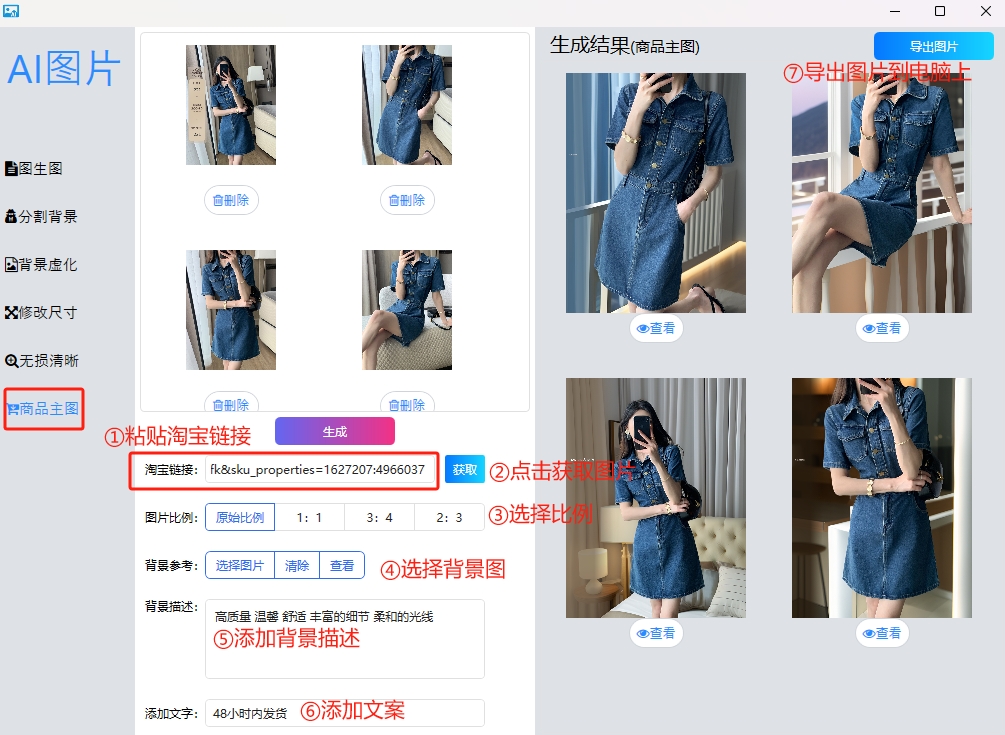
相关阅读:
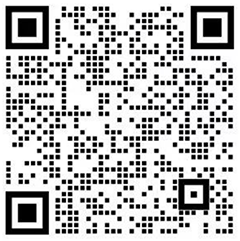 扫一扫二维码,加我微信
扫一扫二维码,加我微信